Modulo di selezione sito
In questo articolo viene descritto il modulo di selezione sito e la procedura per aggiungerlo alle pagine del sito in Microsoft Dynamics 365 Commerce.
Quando un'azienda ha siti diversi in mercati, regioni e impostazioni locali, gli utenti del sito hanno bisogno di un modo semplice per passare da un sito all'altro e selezionare il loro sito di acquisto preferito. Per soddisfare questo scenario, il modulo di selezione sito consente agli utenti di spostarsi su più siti. Ti consigliamo anche un selettore di siti quando rilevamento e reindirizzamento geografico sono stati implementati per il tuo sito di e-commerce, in modo che i clienti abbiano un modo per ignorare la preferenza del sito che indicano utilizzando il modulo selettore paese/area geografica.
Il modulo di selezione sito deve essere configurato con l'elenco dei siti (mercati, regioni o impostazioni locali) che gli utenti del sito possono esplorare. La figura seguente mostra un esempio di un modulo di selezione sito presente nell'intestazione di una pagina del sito.
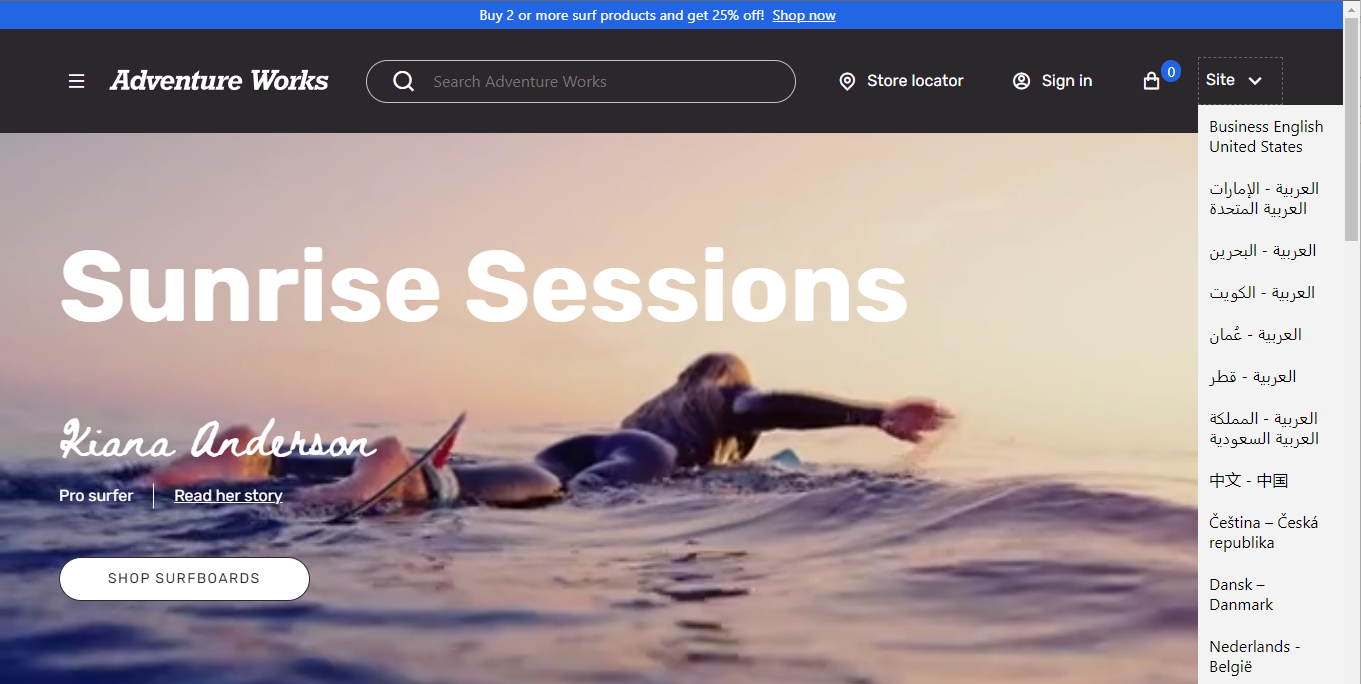
Proprietà del modulo di selezione sito
| Nome proprietà | Valore | Descrizione |
|---|---|---|
| Intestazione | Testo | L'intestazione del modulo. |
| Opzioni sito | Nome, immagine, URL | Questa proprietà specifica un nome, un collegamento alla home page del sito e un'immagine facoltativa da mostrare per ogni sito incluso nel modulo. L'immagine può essere un flag o una rappresentazione di un mercato, una regione o un'impostazione locale. |
Aggiungere un modulo di selezione sito a una pagina
Il modulo di selezione sito può essere aggiunto allo slot Selezione sito del modulo di intestazione. Dopo aver aggiunto un modulo di selezione sito, è possibile definire l'intestazione del modulo e le opzioni del sito. In genere, un modulo di intestazione è contenuto in un frammento di intestazione che può essere condiviso tra le pagine di e-commerce di un sito.
Per aggiungere il modulo di selezione del sito a un modulo di intestazione, sequi questi passaggi.
- Nello slot Selezione sitoe del modulo di intestazione del frammento di intestazione, selezionare i puntini di sospensione (...) e quindi Aggiungi modulo.
- Nella finestra di dialogo Seleziona moduli aggiungi un modulo Selezione sito, quindi seleziona OK.
- Nel riquadro delle proprietà Selezione sito, seleziona Aggiungi elenco opzioni sito. Viene visualizzato un Elenco delle opzioni del sito modificabile.
- Seleziona Elenco opzioni sito. Viene visualizzata la finestra Elenco opzioni sito.
- In Nome del sito, inserisci il testo del nome del sito che verrà mostrato nell'elenco a discesa di selezione del sito.
- In URL di reindirizzamento sito, seleziona Aggiungi un collegamento. Viene visualizzato il riquadro a comparsa Aggiungi un collegamento.
- Nel riquadro a compara Aggiungi un collegamento, seleziona Pagina personalizzata, quindi seleziona Avanti.
- Dall'elenco degli URL del sito, seleziona l'URL con il percorso che hai creato durante l'aggiunta del canale al sito (ad esempio,
www.adventure-works.com/fr-ca), quindi seleziona Applica. - Seleziona OK.
- Selezionare Salva e quindi selezionare Fine modifica.
- Seleziona Pubblica per pubblicare la pagina.
Nell'esempio seguente, il modulo di selezione sito è stato aggiunto allo slot Selezione sito di un modulo di intestazione contenuto in un frammento di intestazione denominato HeaderContainer.
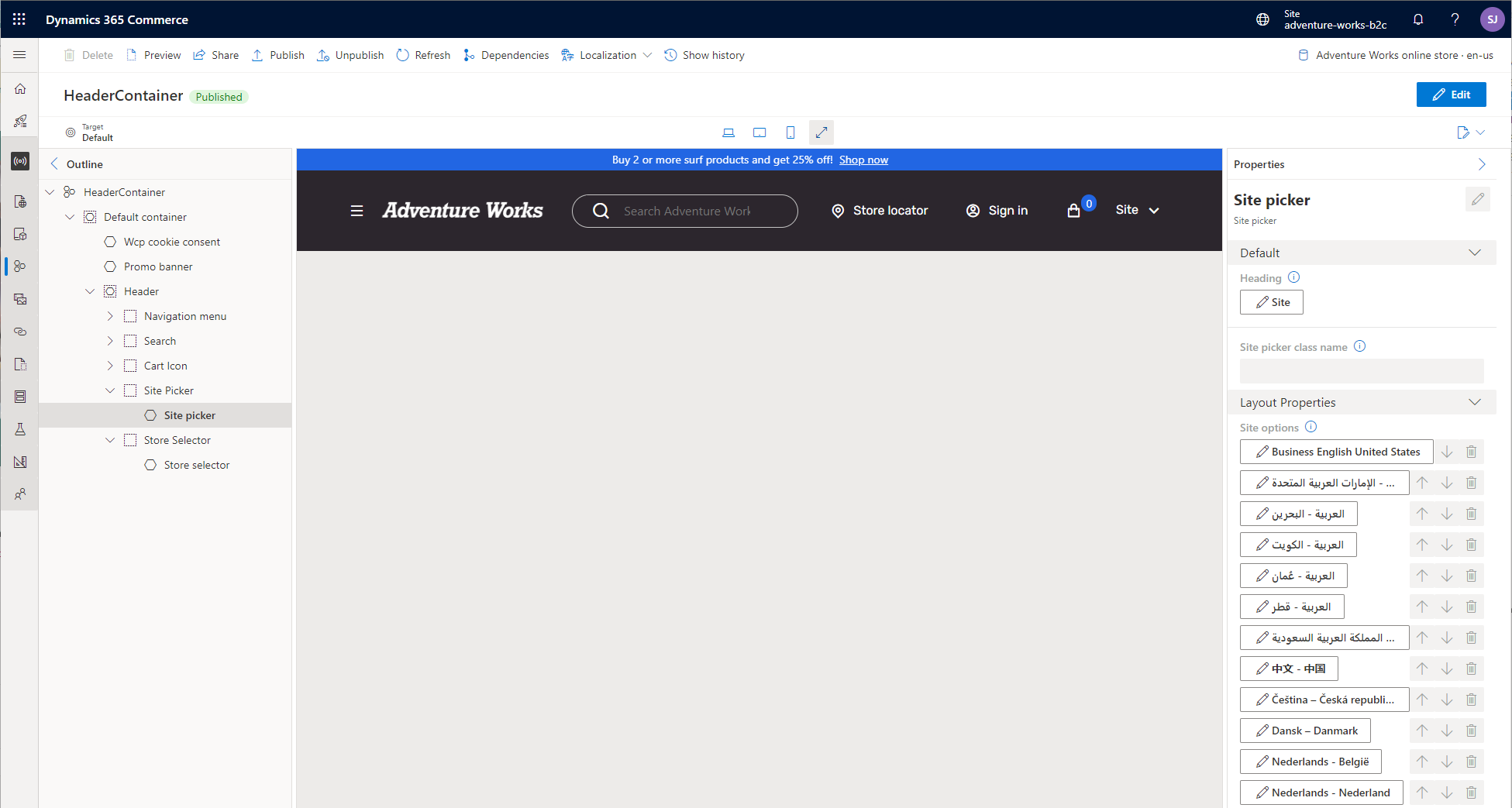
Risorse aggiuntive
Panoramica della libreria moduli